Trucos y consejos para los nuevos Ajustes del Sistema de macOS Ventura
Descubre las novedades de la rediseñada aplicación Ajustes del sistema operativo para equipos Mac.

Recientemente compartíamos una gran selección de novedades de macOS Ventura que cualquier usuario de Mac debía probar. En ella, hablábamos sobre el "impresionante" diseño de la aplicación Ajustes. Y entrecomillamos porque, en realidad, no se trata de un nuevo diseño, sino de un diseño que ya estaba presente desde hace años en otros sistemas operativos de Apple.
Apple ha rediseñado el aspecto de la interfaz de usuario de la aplicación Ajustes que, antes, tenía un estilo inspirado en las carpetas de Finder con una lista de iconos. Ahora su diseño se asemeja al de la aplicación Ajustes de iOS y iPadOS, con un menú lateral a la izquierda en el que están las diferentes categorías de configuración de Ajustes del Sistema.
A continuación te recomendamos un listado con los mejores trucos y consejos de Ajustes del Sistema en macOS Ventura para que puedas aprovechar al máximo todo el inmenso potencial de tu equipo Mac.
Ajustes del Sistema de macOS Ventura: trucos y consejos
La estelar aparición en escena de macOS Ventura ha introducido una gran variedad de novedades y mejoras. Muchas de ellas se encuentran en Preferencias del Sistema, que ahora pasará a llamarse Ajustes del Sistema. La app de configuración del sistema operativo de los equipos Mac de la firma del logo de la manzana mordida no solo ha recibido una mejora en su diseño y un cambio de nombre, también incorpora otras novedades que se integran en el sistema.
Sigue estos trucos y consejos para dominar por completo todas las características de Ajustes del Sistema en macOS Ventura.
Aprovecha el nuevo diseño de la IU
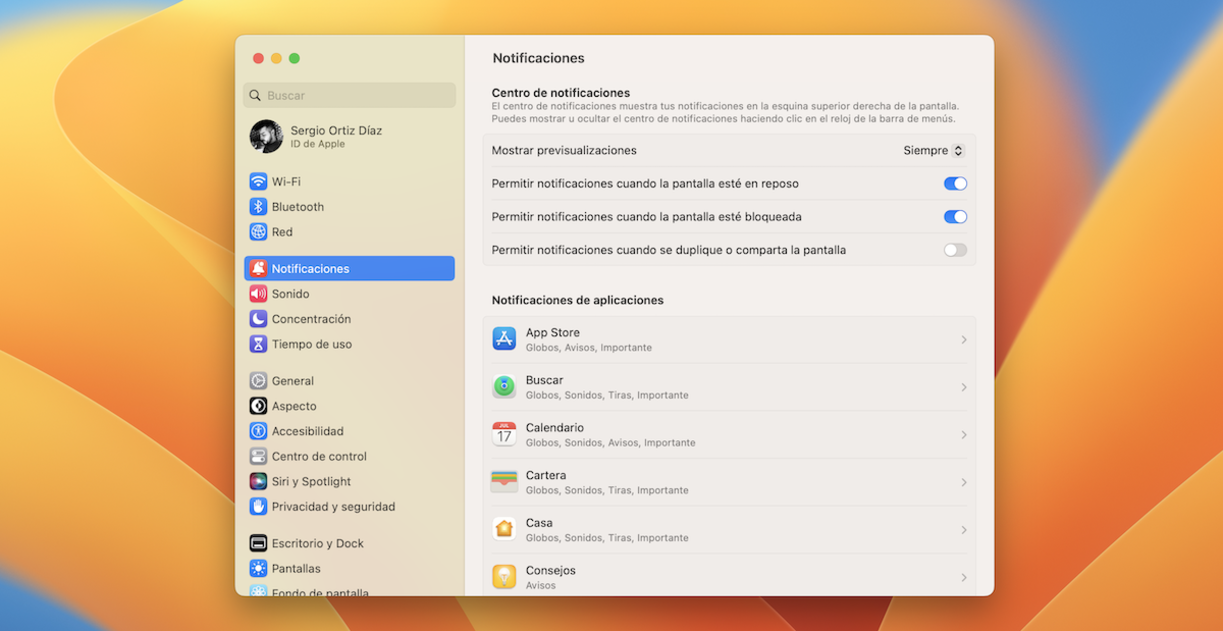
Nuevo diseño de IU de Ajustes
La nueva interfaz de usuario de la aplicación Ajustes del Sistema, tal y como adelantábamos previamente, ha cambiado por completo. En mi opinión, ahora es mucho más visual y ofrece un nivel de organización mayor. Aunque esto dependerá mucho de los gustos de cada usuario. Habrá personas que adoren este diseño al estilo de iOS y de iPadOS y otras personas que estarán deseando que vuelva el diseño anterior. ¡Cuestión de gustos!
Anteriormente con el diseño de iconos a algunos usuarios les podía resultar un tanto confuso navegar entre las diferentes secciones de Ajustes del Sistema, aunque había una opción disponible para cambiar la visualización. Ahora, en mi opinión, todo es mucho más dinámico y eficiente.
Lo más sensato como consejo es tener en mente la estructura de los ajustes de iOS y iPadOS, de tal forma que te sientas más cómodo navegando entre los contenidos de Ajustes del Sistema de macOS Ventura.
Utiliza el campo de búsqueda
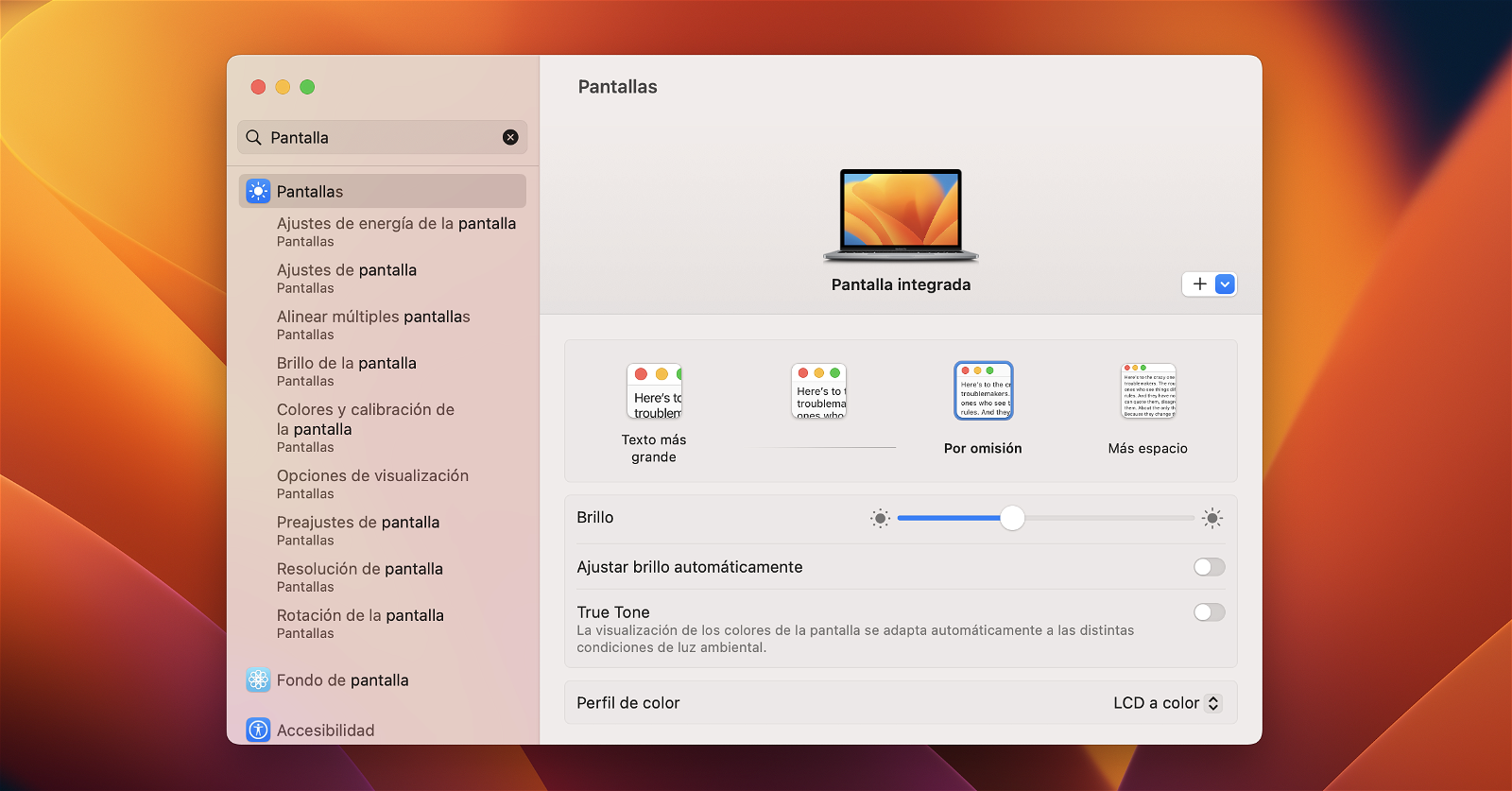
Sección de Pantallas en la aplicación Ajustes del Sistema
¿Necesitas ayuda encontrando algún elemento de los Ajustes del Sistema? ¿No te acostumbras al diseño de macOS Ventura? Entonces usa el apartado de búsqueda.
En la esquina superior derecha de Ajustes del Sistema hay un apartado de búsqueda. Con este pequeño truco tendrás la posibilidad de acceder más rápidamente a la configuración del sistema.
Al realizar una búsqueda como "Pantalla" aparecerán todos los resultados relacionados con la misma. No solo se muestran las categorías principales como "Pantallas" o "Fondo de pantalla", sino también otras subcategorías como "Alinear múltiples pantallas", "Brillo de la pantalla", etc. Así tendrás atajos y accesos directos en macOS Ventura para cualquier tipo de configuración.
Ajusta a tu gusto las dimensiones de la ventana
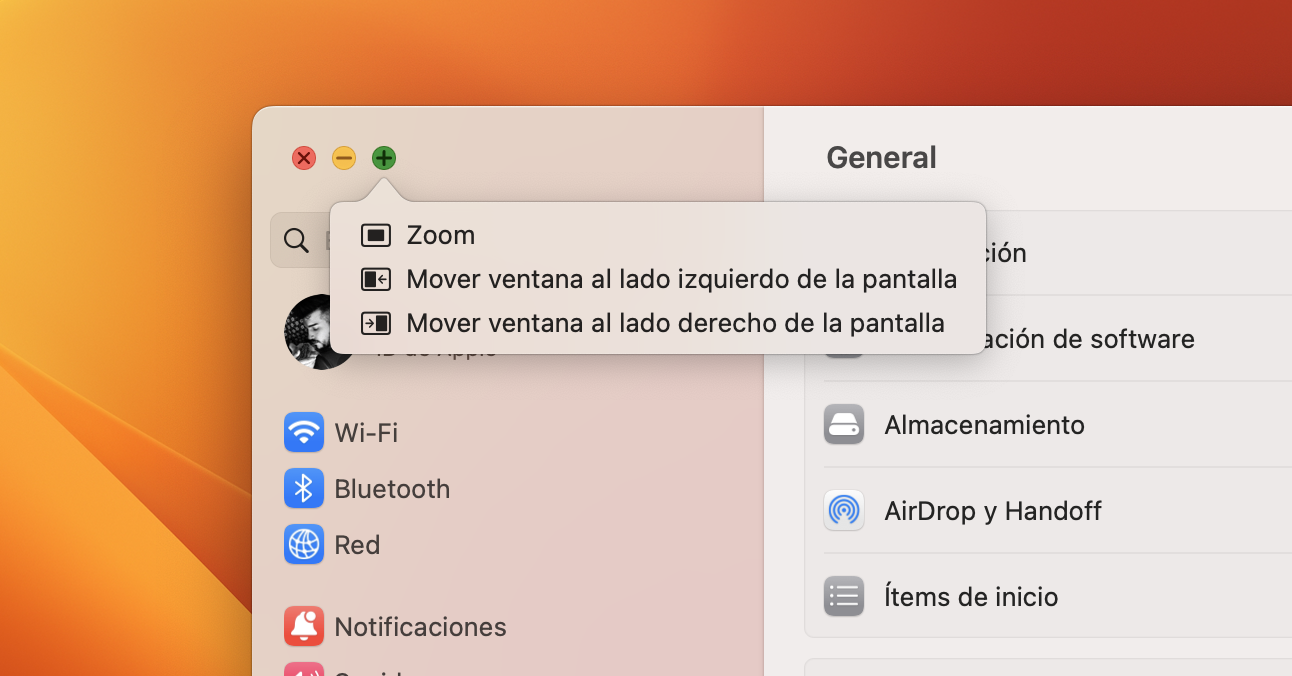
Opciones de visualización de una ventana de macOS Ventura
Ajustes del Sistema no permite redimensionar el tamaño de su anchura (extrañamente), pero sí la altura. No obstante, por otro lado también es posible usar las opciones de Zoom y mover la ventana a la izquierda o a la derecha de la pantalla.
Otro consejo consiste en que si vas a utilizar la aplicación Ajustes del Sistema durante un buen rato (unos minutos tal vez) lo más recomendable es usar el modo a pantalla completa. Si, por el contrario, vas a usar Ajustes del Sistema durante unos segundos para cambiar un par de opciones de configuración deja la ventana de la aplicación con el tamaño que tenga por defecto en macOS Ventura.
Usa Siri para configurar Ajustes del Sistema
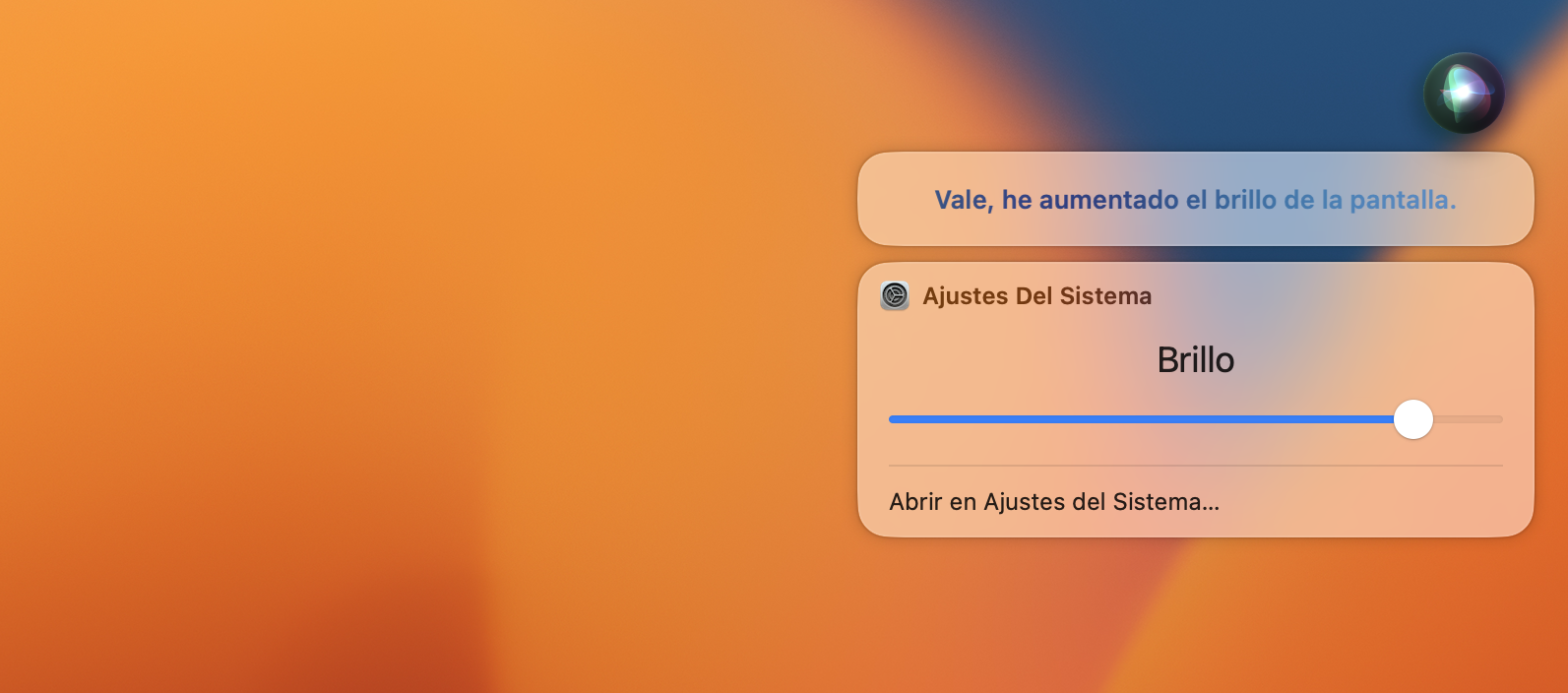
Siri tiene una amplia lista de funciones de ajustes
En el caso en el que no desees abrir la aplicación Ajustes del Sistema en tu Mac, siempre puedes usar los servicios del asistente virtual Siri para realizar ajustes de configuración mediante comandos de voz.
Con Siri puedes ejecutar toda clase de acciones dentro de Ajustes del Sistema como controlar el volumen del audio, subir y bajar el brillo de la pantalla, abrir los ajustes de notificaciones, abrir los ajustes de accesibilidad y un largo etcétera de opciones.
Visualiza los Ajustes del Sistema en modo de lista
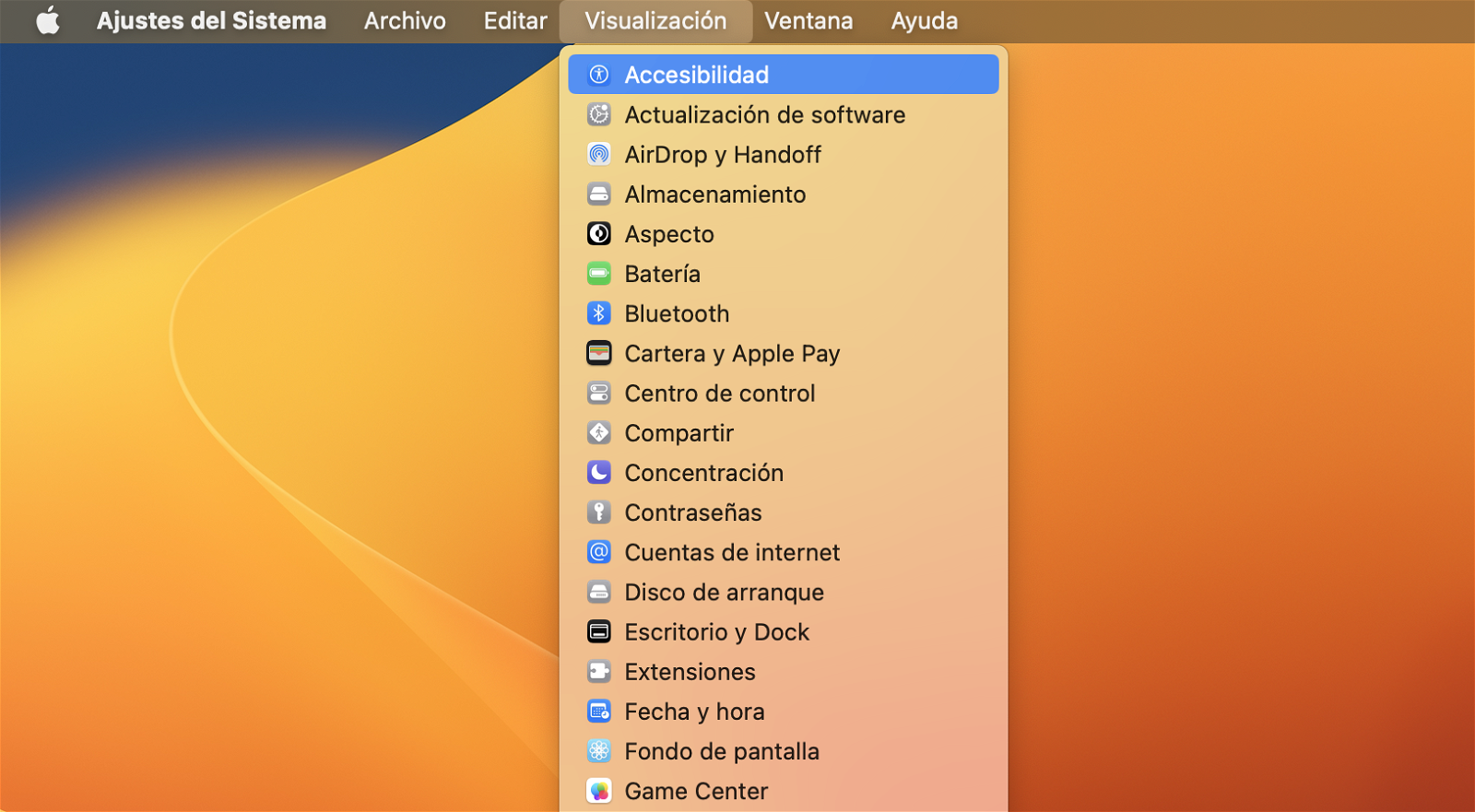
Lista de opciones de visualización de Ajustes del Sistema en la barra de menús
Es posible que, debido a los cambios visuales que se han efectuado en las Preferencias del Sistema de macOS Ventura (ahora Ajustes del Sistema), hayan usuarios que no se sientan cómodos navegando entre las diferentes categorías para encontrar lo que están buscando.
Si ese es tu caso, debes saber que tienes una alternativa mediante la cual puedes ver todas las categorías de Ajustes del Sistema en orden alfabético presionando sobre Visualización desde la barra de menús con la aplicación Ajustes del Sistema abierta.
Usa la búsqueda Spotlight
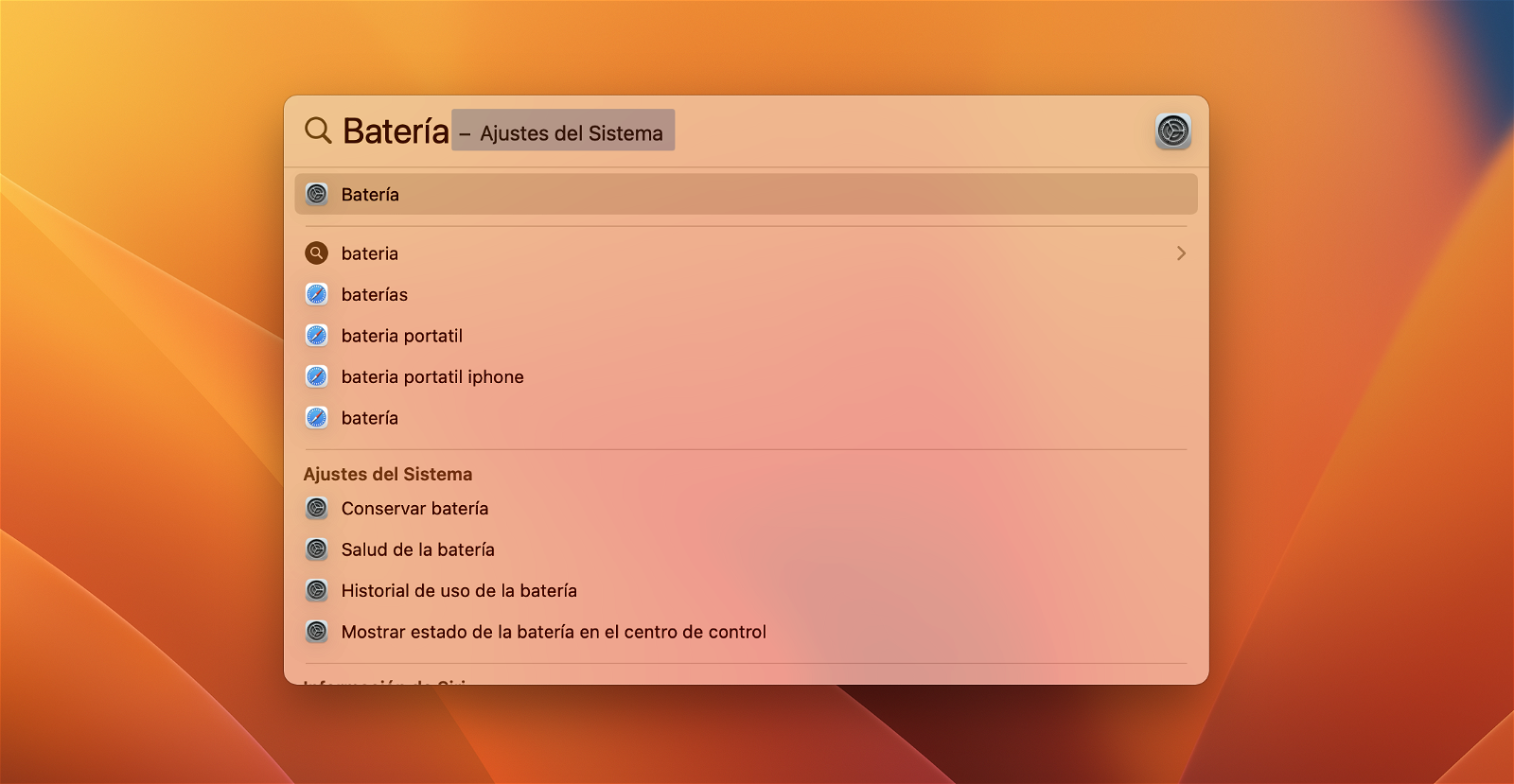
Resultados de una búsqueda de Spotlight en macOS Ventura
¿Estás buscando un ajuste concreto del sistema? ¿Quieres retocar alguna opción de la configuración de macOS Ventura en cuestión de un par de segundos? Fácil, usa la búsqueda Spotlight.
Con Spotlight (Command + barra de espacio) podrás acceder a todas las opciones de configuración de Ajustes del Sistema simplemente escribiendo una palabra como "Batería", "Notificaciones", "Pantalla", etc.
Estos son algunos de los consejos y los trucos más recomendables para usar con Ajustes del Sistema. Si te has quedado con ganas de más, no te pierdas esta lista con ajustes poco conocidos para personalizar iOS en el iPhone. ¿Cuáles son los Ajustes del Sistema que más sueles utilizar en macOS Ventura? ¿Te gusta el nuevo diseño de su interfaz de usuario?
Puedes seguir a iPadizate en Facebook, WhatsApp, Twitter (X) o consultar nuestro canal de Telegram para estar al día con las últimas noticias de tecnología.